Ikoonide muutmine Mac OS X-is on väga lihtne ülesanne, kuid nagu igas elus, peate ka seda teadma. OS X on süsteem, mis ühendab usaldusväärse jõudluse väga visuaalse ja atraktiivse keskkonnaga, kuid olen mitmel korral kuulnud kaebusi inimestelt, kes soovivad siiski süsteemi kohta rohkem asju kohandada, eriti kaustade ikoone. Selles lihtsas õpetuses õpetan teid kuidas muuta mitte ainult kaustade ikoone, kui mitte kõiki soovitud ikoone (välja arvatud olulised süsteemiikoonid, näiteks Finder).
Esimene asi, mida peate teadma, on see, et ikoonide muutmiseks peame pildid olema kindlas vormingus. Selles vormingus on laiendus ".icns". Vajame muundurit, nagu võimalik Lihtne küpsetamise ikoon. Kõike lihtsamaks muutmiseks toimige järgmiselt.
- Esimene samm saab olema vali pilt. Minu nõuanne on see, et selle võimalikult hea väljanägemise jaoks valime .png ilma taustata või muudame pilti nii, et meil oleks ainult ikoon. Nii saavutame, et ikoonil on soovitud kuju ja meil pole ruutu.
- Kui soovitud pilt on olemas, avame ikooni Easy Bake. Ilmub dialoogiboks, milles peame ainult seda tegema otsige ja valige pilt et me olime selle ette valmistanud ja märkisime, kuhu pilt salvestada.
- Järgmises etapis peame seda tegema valige kaust / rakendus millele soovime ikooni muuta ja vajutada cmd + i (või paremklõpsake ja "hankige teavet"). See näitab meile kogu teabega akent. Mis meid huvitab, on vasakus ülanurgas olev ikoon, mis on kausta ikoon või rakenduse ikoon, mida soovime muuta.
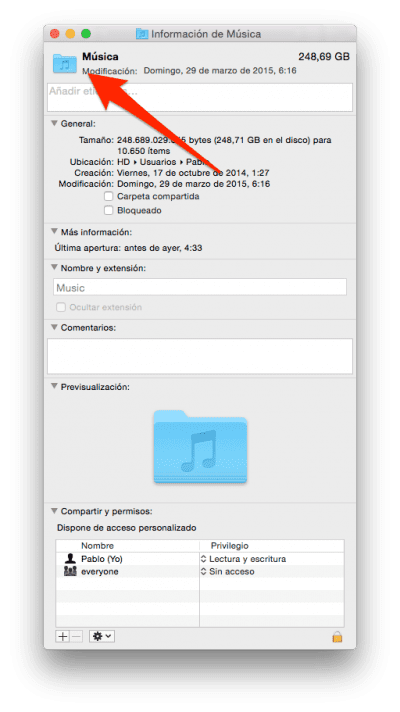
- Lõpuks meil on ainult lohistage pilti mille olime loonud 2. etapis ikooni kohal, mille soovime asendada mis, nagu ma eespool ütlesin, asub vasakus ülaosas.
Lisaks kommenteerige ka seda, et viimase sammu saab teha rakenduste pildina kasutamine. OS X-i rakenduste ikoonil on juba pilt .icns-vormingus, nii et saame rakenduste ikooni kaustade kohale lohistada. See võib olla kasulik näiteks kaustas "dokumendid", kuhu on loodud mõned rakenduste kaustad.
Nende lihtsate toimingutega võib meil olla selline kaust nagu see postituse ülaosas või isegi muuta soovitud rakenduste ikoone.
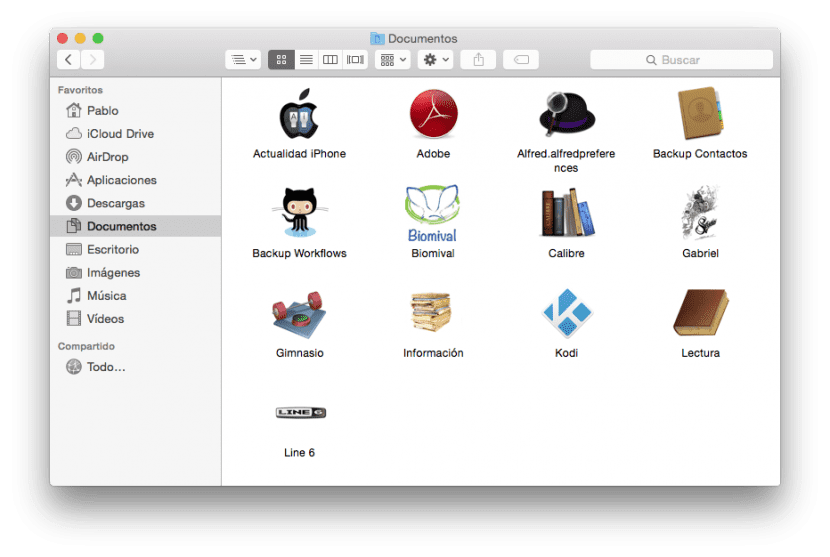
Hea POST, kuid iPhone'i foorumis on tõde see, et see lööb vähe või üldse mitte midagi.
Tegelikult saavad nad seda teha mis tahes tüüpi piltidega, olgu see siis JPG, RPG jne ... teisendusi pole vaja teha. Pealegi saate selle lohistamise kõrval kleepida ka Copy-Paste abil. See on midagi, mis on alati Macis olnud.
Teiselt poolt saate kausta värvi muuta, et teil ei oleks alati igavaid siniseid kaustu, mida saate teha, kopeerides kaustaikooni ja kleepides selle rakendusse PREVIEW ja seal saate värvi muuta ... Kuna tegite, kopeerite selle pildi ja kleepite selle rakendusse, nagu eelnevalt selgitatud.
Artikkel teenis mind peaaegu, kuna alates Yosemite'i versiooniuuendusest on mul kaustaikoonide kohandamine muutunud palju keerulisemaks. Eriti kui nad on varjunimi, ei toimi see kunagi. Aitäh õpetuse eest ikkagi.